Googleフォームをコピーしてフォーム作成を効率化したいと考えていませんか?
しかし、どうやってGoogleフォームをコピーすればいいのか、フォームの一部だけコピーするやり方がわからなくて、困っている方も多いでしょう。
この記事では、Googleフォームのコピー方法を画像を交えて解説し、作業効率を高めるヒントを紹介します。
▼ ビジネスでのフォーム作成なら「formrun(フォームラン)」!
Googleフォームはシンプルで便利ですが、ビジネス利用には「デザインの自由度」「顧客管理」「チームでの運用」などの面で物足りなさを感じる方も少なくありません。
実際に、formrun利用者の約7割がGoogleフォームから乗り換えています。
- 用途に応じた120種類以上のテンプレートを用意
- 直感的な操作でデザイン性の高いフォームが簡単に作成できる
- 住所の自動入力や半角の自動変換など入力を支援する機能が使える
- フォーム完成時にリンクやQRコードを自動発行するので共有も簡単
フォームは無料で作成でき、Googleアカウントがあればワンクリックですぐに始められます。
ビジネス用途では、formrun利用者の約7割がGoogleフォームから乗り換えています。
formrunのテンプレートを確認したい方は、こちらのページをご覧ください。
>>formrunのテンプレート一覧
Googleフォームとの違いを比較したい方は、こちらのページをご覧ください。
>> formrunとGoogleフォームの違いを確認する
Googleフォーム全体をコピーする方法
最初に紹介するのは、既存のGoogleフォームをコピーして、同じファイルを作成する方法です。過去に利用したフォームを再利用したい場合に活用する頻度が多いでしょう。
フォーム作成画面からコピーする方法
やり方は簡単です。まず、フォーム作成画面の右上にある3つの点のボタンをクリックします。
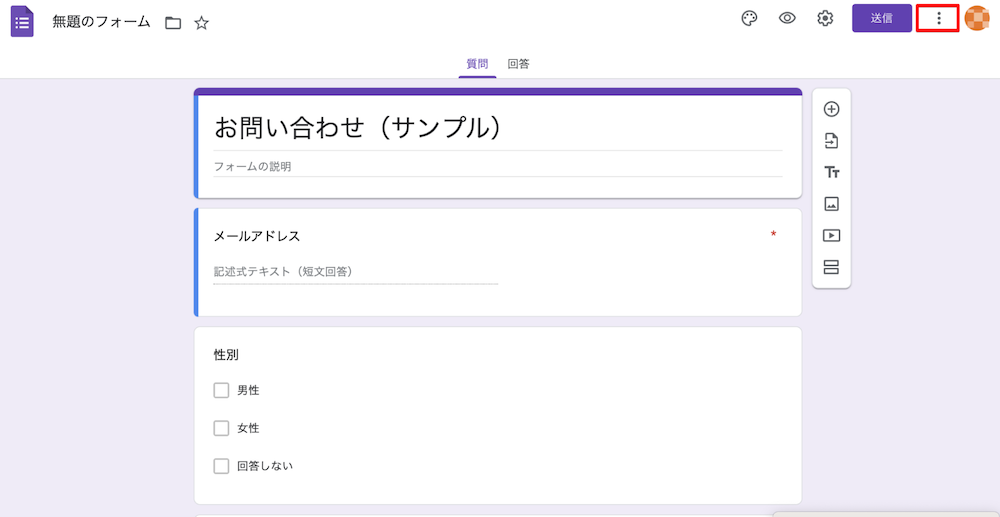
次に、「コピーを作成」をクリックします。
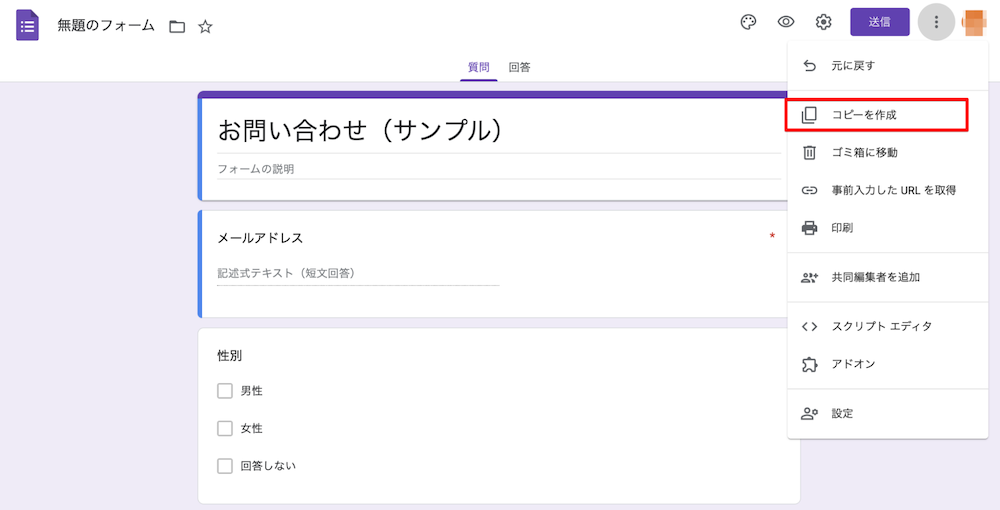
「ドキュメントをコピー」が表示されますので、名前・保存するフォルダを設定後、「OK」をクリックしてください。
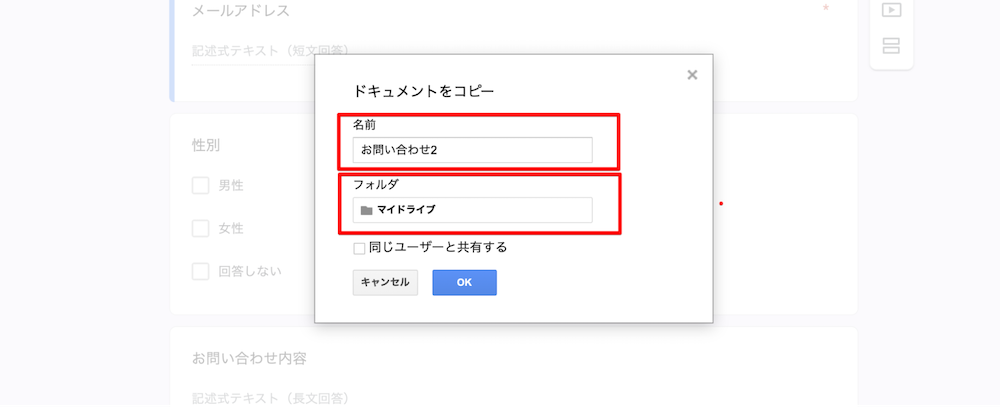
これで、フォームのコピーが完了しました。画面左上のフォーム名が先ほど設定した名前になっているかチェックしましょう。
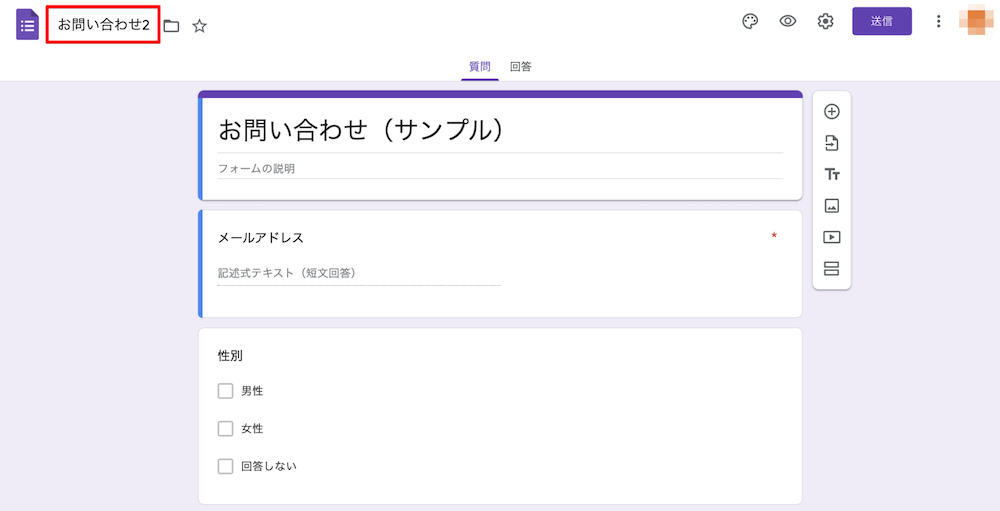
上記の方法でも簡単にフォームをコピーすることができますが、わざわざGoogleフォーム作成ページに移動しなくても、Googleドライブからフォームをコピーすることは可能です。
Googleドライブからコピーする方法
Googleドライブのコピーしたいフォームにカーソルを合わせ、右クリックしてください。

すると、以下のような選択画面が表示されますので、「コピーを作成」をクリックしましょう。
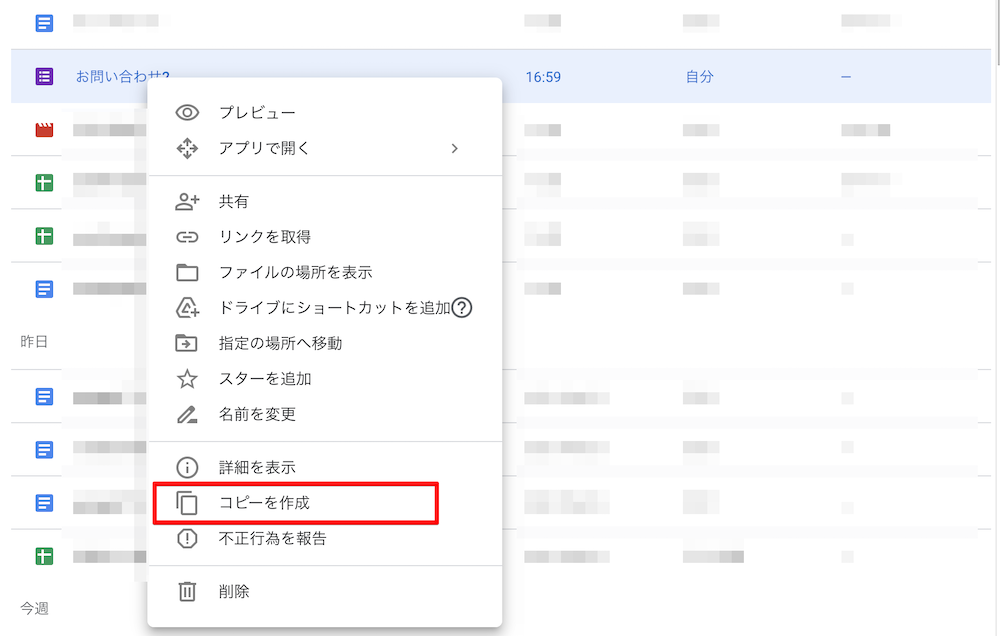
「”元々のファイル名” コピー」といった名前のファイルが作成されますので、コピーは完了です。あとはフォーム作成画面でフォーム名や必要に応じたカスタマイズをするだけです。
▼ フォーム管理を簡略化させたいならformrunがおすすめ!
コピーのたびに共有設定やファイル名の変更、フォルダ整理など細かな作業が発生するのが面倒だと感じた方には、ワンクリックで複製・管理ができる「 formrun(フォームラン)」の利用がおすすめです。
テンプレートをもとにすぐにフォームを作成・複製できるうえ、全フォームの編集・管理を1つの管理画面で一元化できるため、業務効率が大きく向上します。
formrunのテンプレートを確認したい方はこちら
>> formrunのテンプレート一覧
別のGoogleフォームから特定の質問をコピー(インポート)する方法

Googleフォームでは、過去に作成した別のフォームから特定の質問だけコピー(インポート)できます。
まず、新しく作成したフォームの編集画面を開き、右側にあるアイコンメニューの中から「質問をインポート」ボタン(書類に右矢印のマーク)をクリックします。
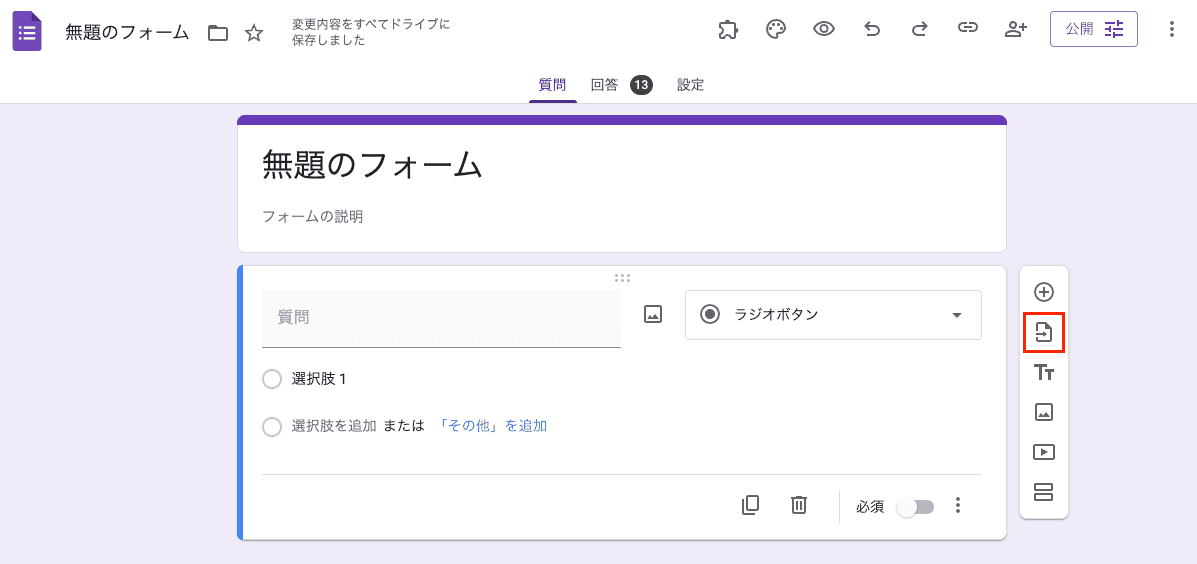
次に、インポート元となるGoogleフォームを一覧から選びます。表示されたフォームの内容から、コピーしたい質問のチェックボックスにチェックを入れ、「インポート」をクリックします。
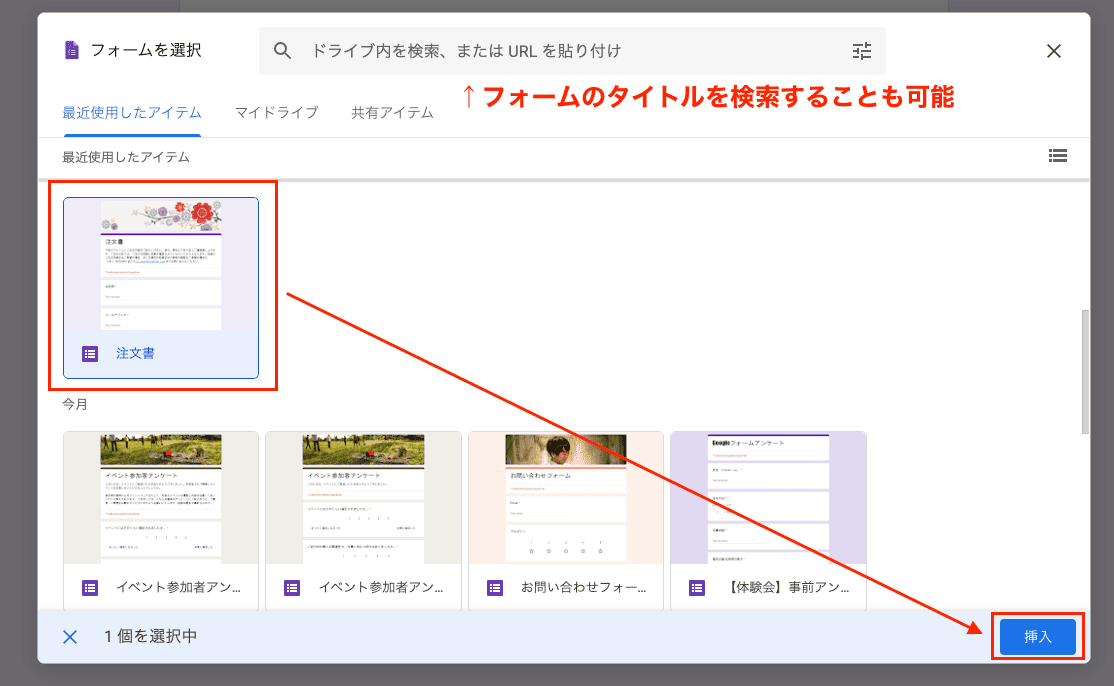

選択した質問が現在のフォームにそのまま追加され、元の構成を保ったまま活用できます。
よく使う質問項目を使い回したい場合や、同じ構成で複数のフォームを作成したいときに便利な方法です。
Googleフォームの回答項目をコピーする方法
同じフォーム内で、「同じ設問項目を作りたい」「設定したチェックボタンやラジオボタンを使いまわしたい」と考えることってありますよね。1から作り直すこともできますが、この方法を活用することで、1秒でフォームをコピーすることができます。
やり方は簡単です。まず、コピーしたい回答項目を選択して、カスタマイズできる状態にします。そして、赤枠のボタンをクリックしてください。
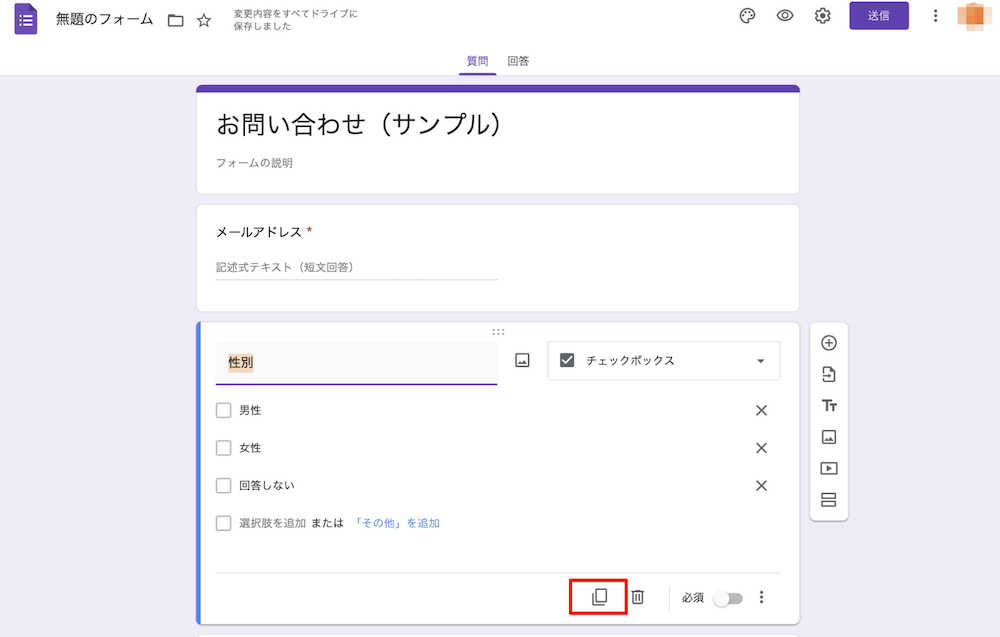
すると、以下のように回答項目がコピーされます。
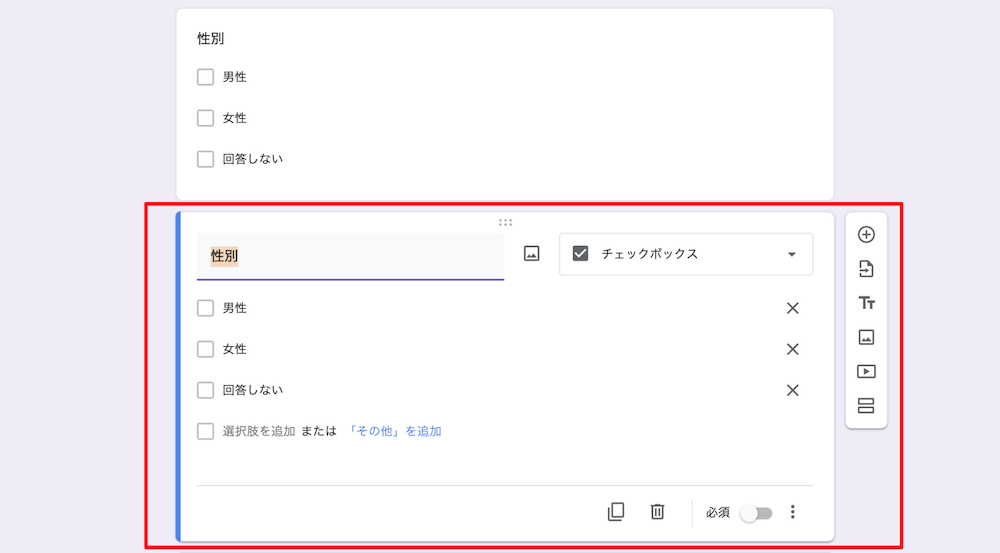
あとは、必要に応じて回答項目を編集するだけです。業務効率の向上につながるため、Googleフォームを運用するなら必須の知識といえるでしょう。
▼ フォーム作成を簡略化したいならformrunがおすすめ!
同じような設問を何度もコピーする作業に手間を感じた方には、事前に項目テンプレートを用意できる formrunが最適です。
選択肢や入力欄などをテンプレートとして保存しておけるため、次回以降はコピーではなく“選ぶだけ”でフォーム作成が完了。フォーム作成の時短に大きく貢献します。
formrunのテンプレートを確認したい方はこちら
>> formrunのテンプレート一覧
別のGoogleアカウントにフォームをコピー(共有)する方法
自社内で複数のGoogleアカウントを持っている場合、フォームを別のアカウントにコピーしたい場面もあるかと思います。しかし、残念ながらコピー&ペーストのように簡単な操作でフォームをコピーすることはできません。
そのため、別のGoogleアカウントにフォームをコピーするためには、以下のようなステップを踏む必要があります。
- コピーしたいフォームを別のGoogleアカウントに共有する
- 別のアカウントで共有されたフォームのコピーを作成する
- フォームの共有を解除する
詳しく解説します。
①コピーしたいフォームを別のGoogleアカウントに共有する
まず、Googleドライブでコピーしたいフォームを右クリックして、「共有」を選択しましょう。
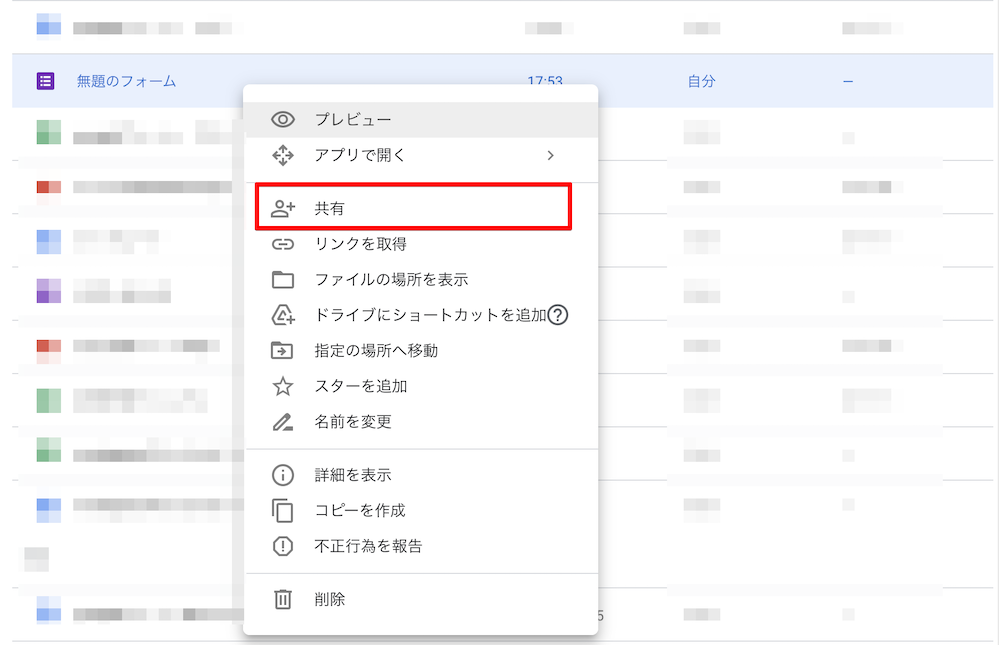
すると、「編集者の追加」の表示がされます。コピーしたいアカウントのG-mailアドレスを入力後、「完了」ボタンをクリックしてください。
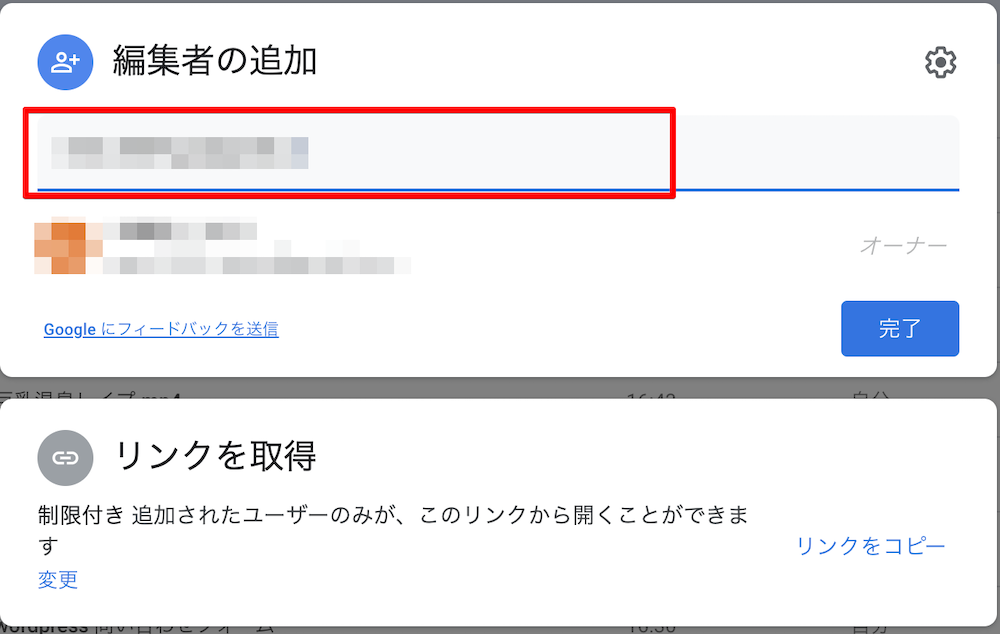
共有先のアカウントにメールが送信され、フォーム編集画面へのリンクが表示されます。
②別アカウントで共有されたフォームのコピーを作成する
もし、共有したフォームを編集したい場合は、共有したフォームを再度コピーする必要があります。
やり方は、先ほど紹介した「フォーム作成画面からコピーする方法」「Googleドライブからコピーする方法」のどちらでも構いません
コピーの作成が完了後、最後のステップに移ります。
③フォームの共有を解除する
最後に、フォームの共有を解除します。共有元のアカウントで共有したフォームを右クリックし、「共有」をクリックしてください。
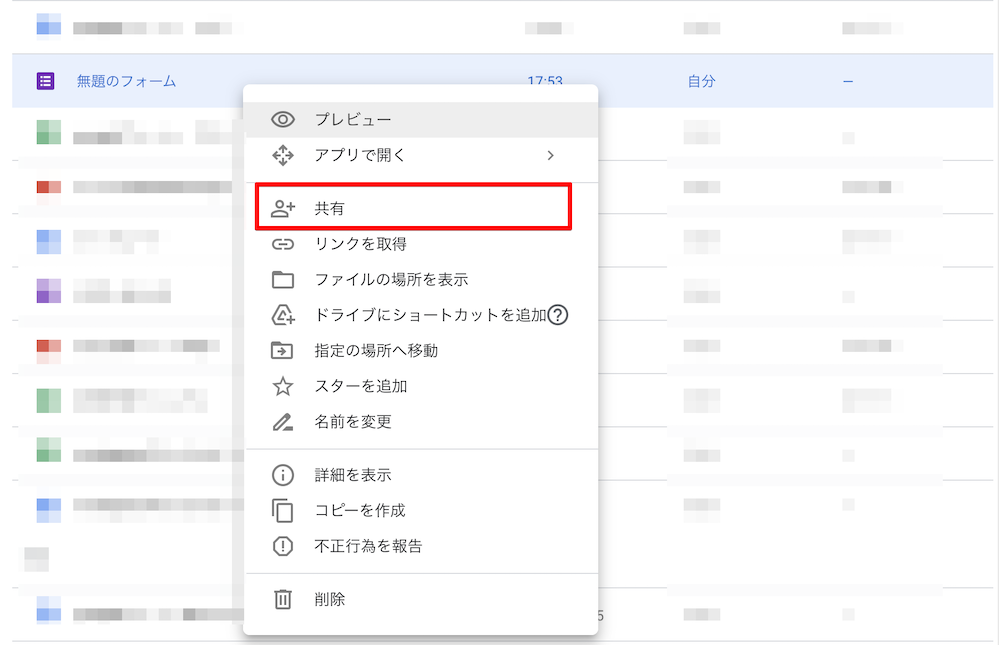
再び「編集者の追加」に移動しますが、最初とは異なりオーナー(共有元)と編集者(共有先)の2つのGoogleアカウントが表示されています。
ここで「編集者」のボタンを選択して、「削除」をクリックしてください。その後、「完了」をクリックすれば、フォームの共有を解除できます。
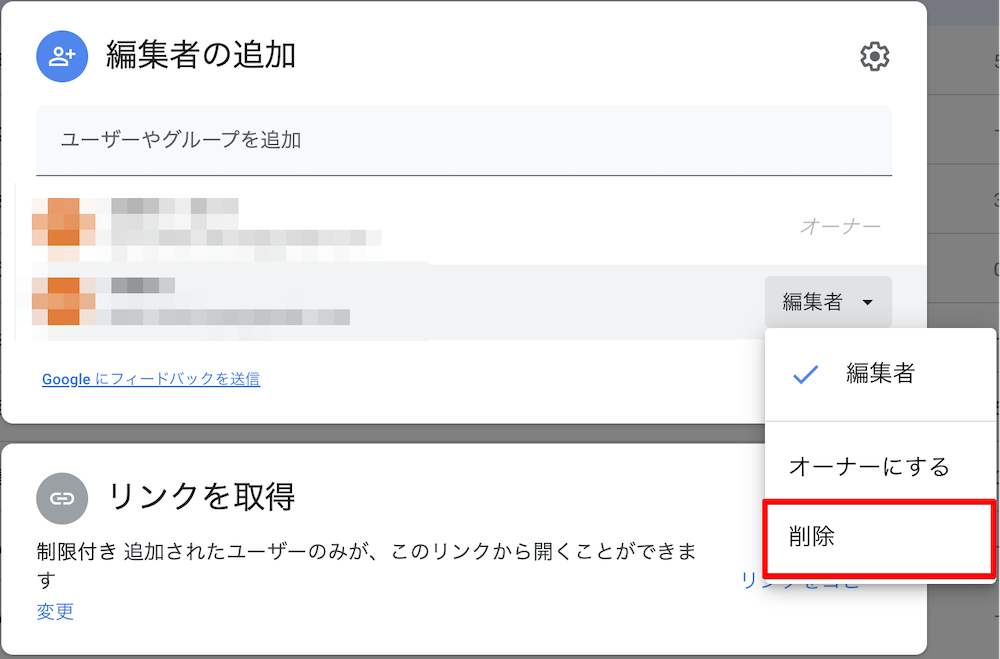
以上で、別のGoogleアカウントにフォームをコピーすることができました。少し手間はかかりますが操作は簡単なので、ぜひ実践してみてください。
▼ フォーム管理を簡略化させたいならformrunがおすすめ!
フォームの共有・複製・再共有といったアカウントをまたぐ操作が煩雑に感じた方には、 formrunのプロジェクト管理機能が便利です。
1つのプロジェクト内でフォームをチームで管理ができるため、アカウントをまたがずにフォームの運用・管理が行えます。権限の混乱や誤共有のリスクが避けられます。
formrunのテンプレートを確認したい方はこちら
>> formrunのテンプレート一覧
ビジネスでGoogleフォームを利用する際の注意点
Googleフォーム全体をコピーした後には、いくつかチェックすべきポイントがあります。コピーしたフォームをそのまま利用することも可能ですが、より良いフォームを作成するために確認してみてください。
フォームのデザインが自社サイトに馴染みにくい
Googleフォームを利用している方のなかには、「フォームを自社サイトに埋め込みたい」と考えている方も多いかと思います。
フォームを自社サイトに埋め込む場合は、設置する自社サイトに合わせてデザインをカスタマイズすることが重要です。
なぜなら、自社サイトとフォームのデザインが合わない場合、サイト上でフォームが浮いてしまい、ユーザーが違和感を抱く可能性があるためです。場合によっては、フォームを入力せずに離脱してしまうかもしれません。
Googleフォームでは、フォントや背景色程度しかカスタマイズできず、自社サイトに合わせて自由にデザインを変えられません。
そのため、ビジネスでGoogleフォームを自社サイトに埋め込む場合は、デザインにどうしても違和感が生じてしまう点に注意してください。
自動返信メールは回答のコピーしか送れない
Googleフォームには、自動返信メール機能が備わっていますが、送信者に届くのはあくまで「自分の回答のコピー」のみです。
自動返信メールに、任意のメッセージや個別の案内文、カスタマイズした文面を差し込むことはできません。
たとえば、イベント申し込みフォームで「当日の持ち物」や「今後の流れ」を記載した案内メールを送りたい場合でも、Googleフォームだけでは実現できません。
どうしてもGoogleフォームで任意の自動返信メールを送りたい場合は、追加機能(アドオン)やGoogleAppScript(GAS)によるコーディングが必要です。
顧客管理機能が備わっていない
Googleフォームでは、収集した顧客情報を一元的に管理する機能は備わっていません。
フォームの回答はスプレッドシートに出力できますが、顧客ごとの履歴を追ったり、ステータスを管理したりする仕組みは自ら作り上げる必要があります。
そのため、Googleフォームを活用した顧客管理業務は属人化されやすく、業務効率化が難しい一面があります。
集めた顧客情報を一元化し、顧客対応を効率化したい場合は、顧客管理機能も備えた専用のフォーム作成ツールを活用するのがおすすめです。
ビジネスのフォーム作成なら「formrun」がおすすめ!

Googleフォームはシンプルで便利ですが、ビジネス利用には機能不足を感じるケースも少なくありません
弊社のフォーム作成ツール「formrun(フォームラン)」は、ビジネスで活用できる機能が豊富に備わっています。
今回は、以下の機能を詳しく紹介します。
豊富なテンプレートから高機能なフォームがすぐに作れる!
Googleフォームはシンプルで使いやすいものの、ビジネス用途ではデザインや構成が物足りないと感じる方もいるでしょう。
「formrun(フォームラン)」では、120種類以上の業種・目的別テンプレートを用意しています。
テンプレートを選ぶだけで、必要な入力項目が揃ったフォームをすぐに作成できます。
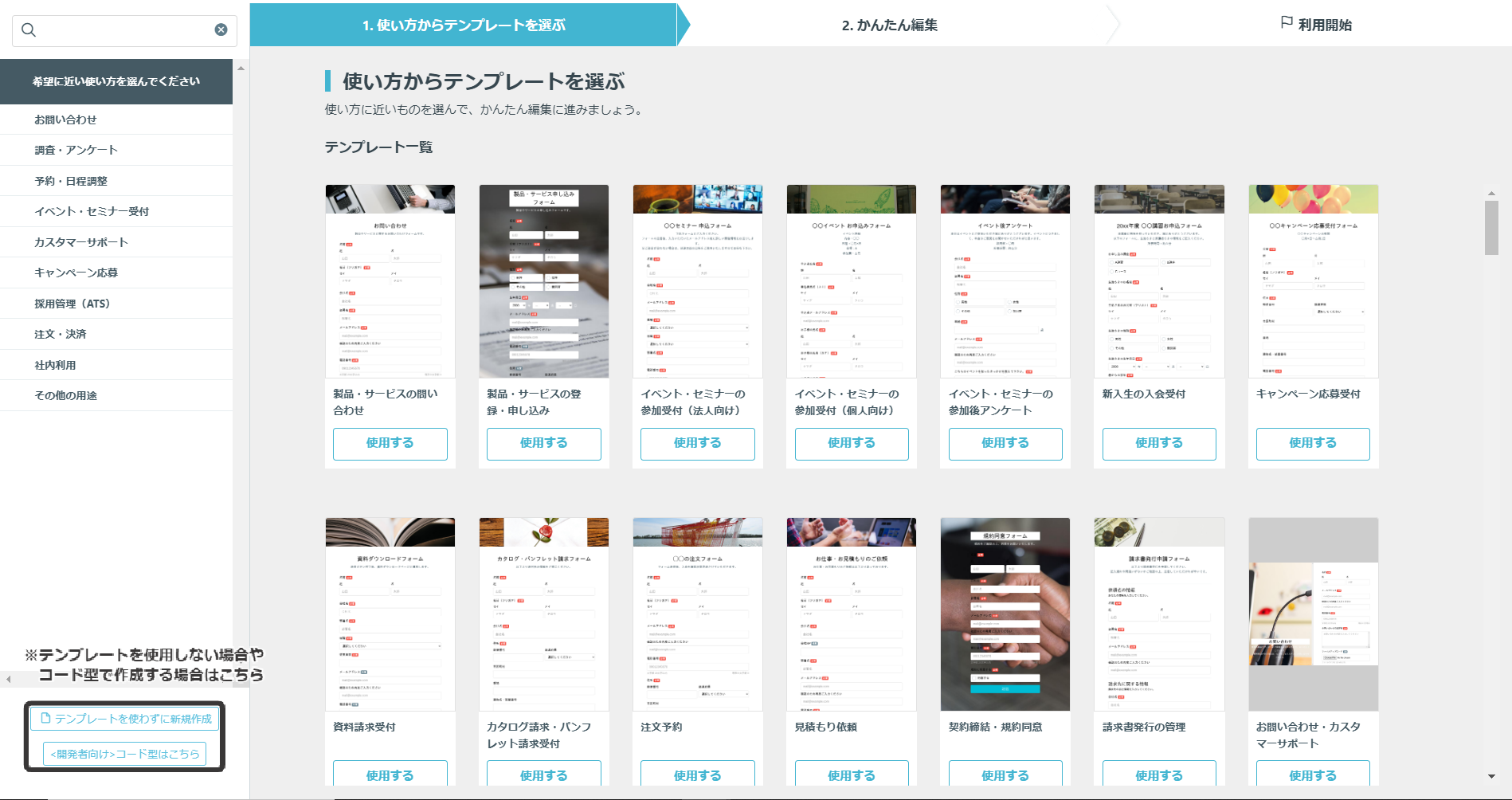
また、配色・ロゴ・背景画像まで自由に変更でき、自社デザインに合わせたフォームにカスタマイズすることも可能です。
「豊富なテンプレートからフォームをすぐに完成させたい」「入力項目もデザインも柔軟に編集したい」と感じた方は、ぜひformrunをお試しください。
テンプレートを確認したい方は、こちらのページをご覧ください。
>>formrunのテンプレート一覧
自社デザインに合わせたフォームが簡単に作成できる!
Googleフォームは手軽にフォームを作成できる反面、デザインの自由度が限られています。配色やレイアウトの選択肢が限られており、イメージ通りのデザインに調整できません。
回答画面に「Googleフォーム」という記載もあるため、ユーザーにGoogleフォームを使っていることをすぐ気づかれてしまいます。
そのため、ビジネス用途でGoogleフォームを使用していると、ユーザーに自社やブランドの信頼性に疑問を抱かれ、回答率に影響が出てしまいます。
「formrun(フォームラン)」なら、ブランドカラーはもちろん、背景画像やレイアウトを直感的な操作で調整でき、デザイン性の高いフォームが誰でも簡単に作成可能です。
①まずはテンプレートを選択して
フォームのベースは出来上がり
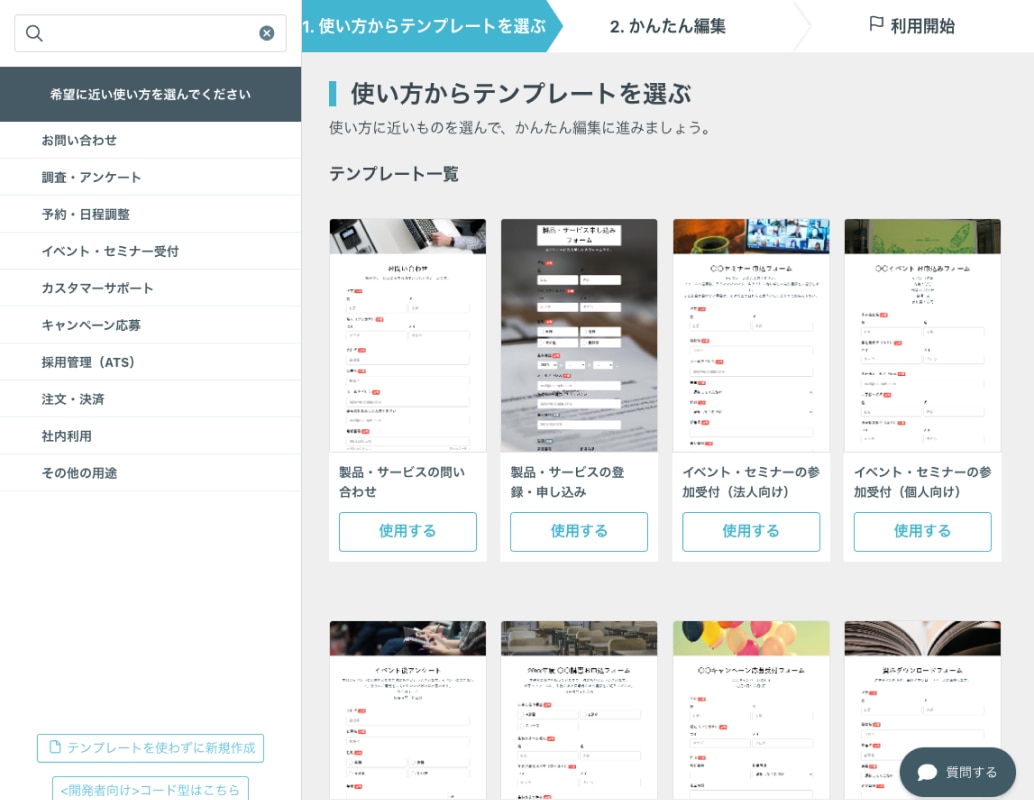
②クリックだけで項目や内容を修正
色やフォントなどデザイン調整も可能
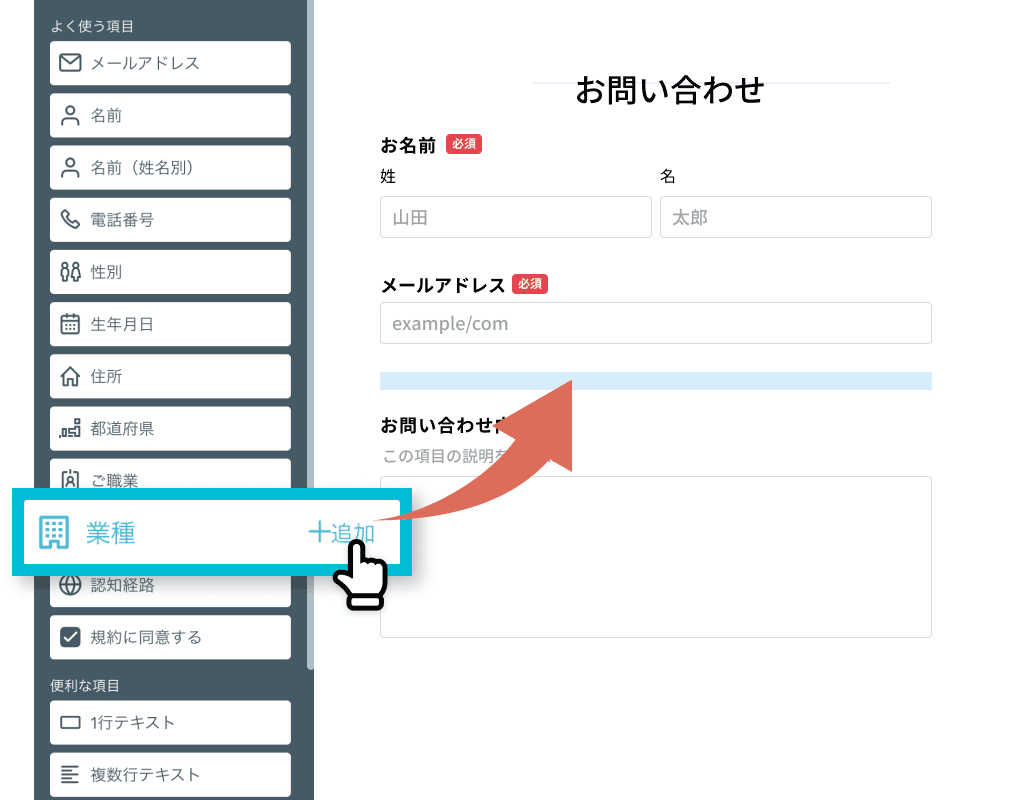
ロゴ画像の設置も対応しており、ビジネス用途として信頼感を損なわないフォーム運用が実現します。
自社のブランドイメージを守りつつ、フォームの回答数を伸ばしたい方は、ぜひformrunでフォームを作成してみてください。
入力しやすく離脱されにくいフォームが簡単に作れる
ビジネスにおけるフォーム運用では、ユーザーの入力負担を極力下げることが重要です。少しでも入力が面倒だと感じさせると、離脱されてしまう可能性があります。
Googleフォームはシンプルで見やすいフォームが作成できますが、ユーザーの入力負担を下げる機能はほとんどありません。ユーザーの離脱率も確認できず、回答率を向上させる目処も付きません。
formrun(フォームラン)」には、下記のようなユーザーの入力を支援する機能が備わっています(このような機能を「EFO」と呼びます)。
- 郵便番号から住所の自動入力
- 全角から半角の自動変換
- 名前のフリガナ自動入力
- 入力エラーのリアルタイム通知
- 入力成功のサイン表示
- 入力内容の自動保存
また、ページ離脱時のポップアップ表示や質問のページ分割、残り質問数の表示など、途中離脱を防ぐ機能も利用できます。
さらに、ユーザーのフォーム離脱率を分析する機能も搭載。質問事項ごとに入力成功率と離脱率をリアルタイムで表示されるため、フォームの離脱要因を特定し具体的な改善策に繋げることに役立てられます。
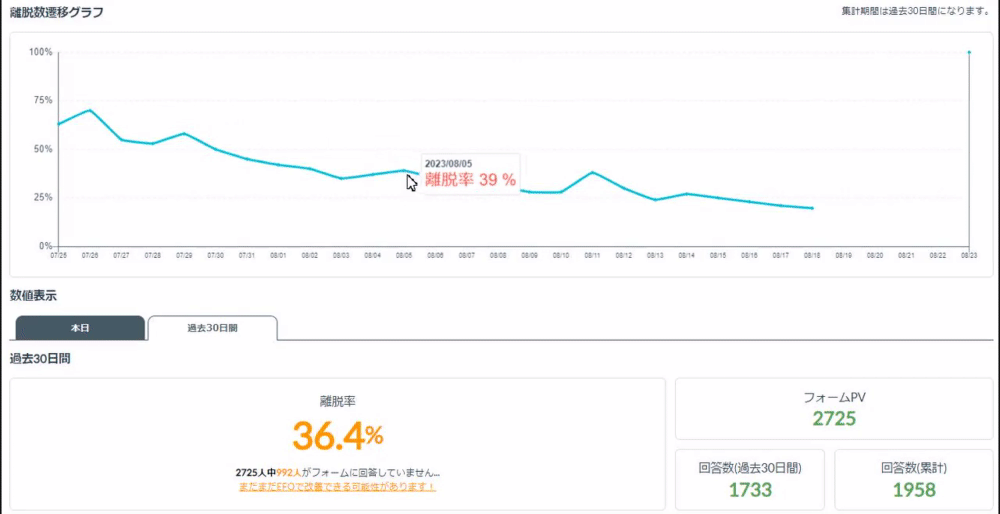
「問い合わせフォームの回答率を上げたい」「フォームの離脱原因を特定できるようにしたい」と考えている方は、ぜひformrunをお試しください。
Googleアカウントがあれば、 ワンクリックですぐに始められます。
Googleフォームのコピー方法を理解して効率よくフォーム運用を行おう
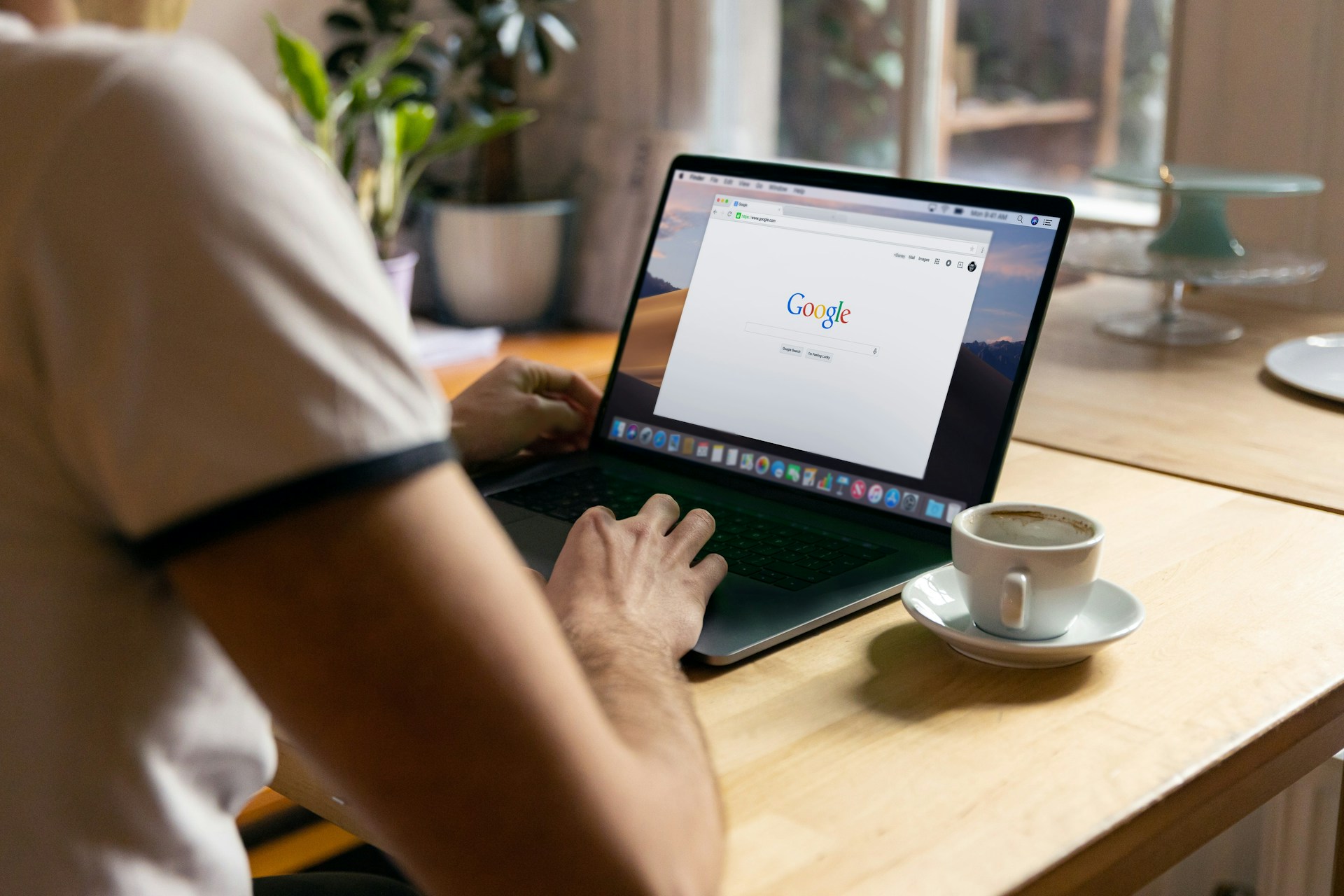
本記事では、Googleフォームをコピーする方法やコピー後に確認しておきたいチェックポイントを紹介しました。
コピーの操作を正しく行えば、フォーム作成の手間を削減できます。
Googleフォームは手軽に使える一方で、フォームをコピーして使いまわす運用を続けると、フォームの整理・共有管理・データの分散など、運用上の課題が徐々に表面化してきます。
特に、複数人での運用や複数のフォームを併用するケースでは、誰がどのフォームを管理しているのか、どの回答データが最新か、といった点が曖昧になりやすく、業務の属人化やミスの原因になることも少なくありません。
Googleフォームを使っていて「もう少し柔軟に運用できたら」と感じた方には、ノーコードで高機能なフォーム作成ツール「formrun(フォームラン)」がおすすめです。
formrunなら、デザイン性の高いフォームがノーコードで作成できます。 Googleフォームでは実現が難しい、ビジネスで活用できる機能も豊富に取り揃えています。
- 用途に応じた120種類以上のテンプレートを用意
- 直感的な操作でデザイン性の高いフォームが簡単に作成できる
- 住所の自動入力や半角の自動変換など入力を支援する機能が使える
- フォーム完成時にリンクやQRコードを自動発行するので共有も簡単
実際に、ビジネス利用者の約7割がGoogleフォームからformrunに乗り換えており、業務効率化や顧客対応の質向上に役立てられています。
Googleアカウントがあればワンクリックですぐに無料で始められるので、フォーム運用をもっと快適にしたい方は、ぜひ一度formrunをお試しください。

formrunやフォーム作成や顧客管理に関する情報を発信しております。
EFO(エントリーフォーム最適化)や問い合わせ対応など、
フォームに関するお悩みを解決します。

















